Tastaturkürzel
In dieser Liste können Sie die sog. Shortcuts hinterlegen. „Shortcuts“ bedeutet übersetzt „Abkürzungen“. Im VivoInform sind dies Tastaturbefehle, mit denen Sie bestimmte Listen und Funktionen aufrufen können, ohne dafür die Maus zu verwenden oder sich durch das Menü zu klicken. In der Liste können Sie über den Button "NEU" auch eigene Tastaturkürzel anlegen, zusätzlich zu der aufgeführten Liste sind die im weiteren Verlauf aufgeführten Tastaturkürzel fest im System hinterlegt.
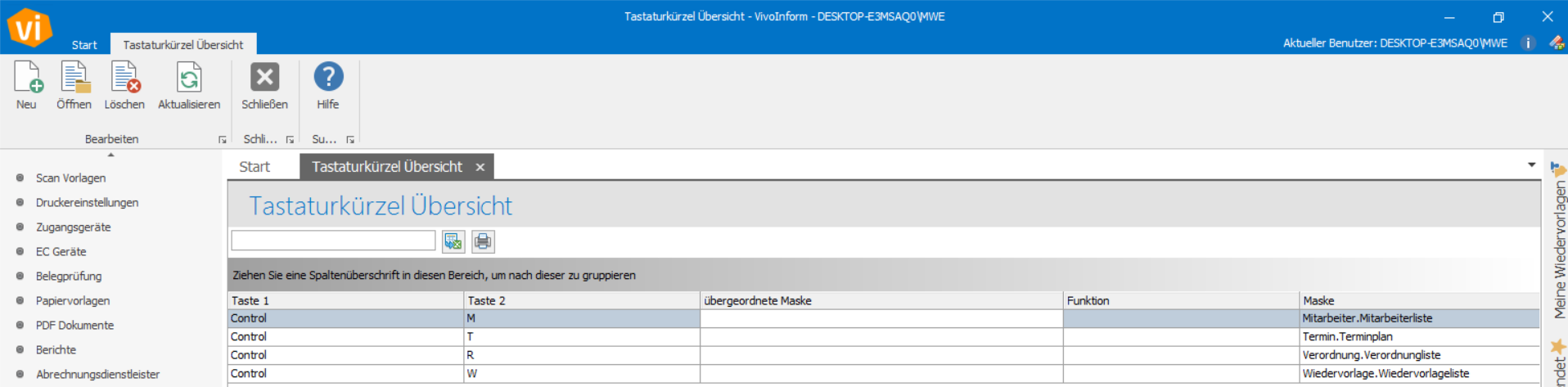

Achten Sie Bitte beim Anlegen neuer Tastaturkürzel darauf, dass Sie keine Shortcuts verwenden, die bereits im Programm hinterlegt sind. Zusätzlich sollten die Felder "Taste 1" und "Taste 2" belegt werden, damit kein Tastaturblocker erstellt werden.

Sollten beim Erstellen neuer Tastaturkürzel Fragen aufkommen, kontaktieren Sie bitte den Support via Ticket.
Folgende Shortcuts sind fest im Programm hinterlegt.
- F1: Hilfe und Weiterleitung zum Support-Portal
- Strg + N: Öffnet das Formular der jeweiligen Liste, um einen neuen Datensatz hinzuzufügen
- F12: Schließt das jeweilige offene Fenster, bzw. die jeweilige offene Maske, und springt zur übergeordneten Funktion zurück
- Entf: Löscht den markierten Datensatz
- F8: Speichert und schließt den aktuellen Datensatz
- F9: Aktualisiert die Daten der jeweiligen Liste
- F10: Speichert ohne zu schließen
- Enter: Öffnen den jeweiligen Datensatz
- ALT: Öffnet die Tastaturbedienung des Funktionsmenü
- Pfeil nach oben: Geht in der jeweiligen Liste eine Zeile nach oben
- Pfeil nach unten: Geht in der jeweiligen Liste eine Zeile nach unten
- Pfeil nach links: Geht in der jeweiligen Liste eine Spalte nach links
- Pfeil nach rechts: Geht in der jeweiligen Liste eine Spalte nach rechts
- Strg + Tab: Springt zur nächsten offenen Funktion im VivoInform
- Strg + P: Öffnen der E-Akte
- Strg + T: Öffnet den Terminplan
- Strg + Leertaste: Öffnet die Funktion zur Hinterlegung von Textblöcken
Im Terminplan
- Enter: Öffnet einen markierten Termin
- F4: Springt im Terminplan zum Datum des heutigen Tages und zur aktuellen Uhrzeit
- Strg + D: Öffnet die Datumsauswahl im Terminplan
- Bild „Pfeil hoch“: geht im Terminplan einen Tag zurück
- Bild „Pfeil runter“: geht im Terminplan einen Tag vorwärts
- Tab: Es wird der Termin zu der jeweiligen Zeit in der Ressource markiert
- Einfg: Wählt die Verordnung zu dem im Terminplan markierten Termin aus
- Umschalt + Tab: Es wird der nächste Termin ausgewählt
- Strg + A: Hinterlegt im Terminplan die beim Mitarbeiter markierten Zellen als Arbeitszeit
- Strg + E: Springt zum letzten geplanten Termin der ausgewählten Verordnung
- Strg + F: Hinterlegt im Terminplan die beim Mitarbeiter markierten Zellen als Freizeit
- Strg + G: Öffnet die Ansicht, um zu einem Tag in bestimmter Ansicht zu springen
- Strg + H: Highlight Modus wird an und ausgeschaltet
- Strg + I: Öffnet die Maske zur Hinterlegung einer Terminnotiz
- Strg + K: Öffnet, nach dem auswählen eines Termines, ein Fenster, in welchem man die Zeiten des Termins ändern kann in Bezug auf Anfang, Ende, Verlängerung und Kürzung des Termins
- Strg + O: Öffnet den ausgewählten Termin zur Bearbeitung und Dokumentation
- Strg + S: Öffnet die Maske „Alternative suchen“
- Strg + V: Fügt den ausgeschnittenen Termin an markierte Stelle ein
- Strg + X: Schneidet einen Termin im Terminplan aus
- Strg + Z: Öffnet die Maske zur Eingabe von Terminplanungsregeln
- P: Dokumentation des Therapieberichtes direkt am Termin
- Pfeil nach oben: Geht in der jeweiligen Liste eine Zeile nach oben
- Pfeil nach unten: Geht in der jeweiligen Liste eine Zeile nach unten
- Pfeil nach links: Geht in der jeweiligen Liste eine Spalte nach links
- Pfeil nach rechts: Geht in der jeweiligen Liste eine Spalte nach rechts.
- Strg + Ü: Öffnet Terminübersicht des ausgewählten Patienten
Folgende Shortcuts haben wir vordefiniert und Ihnen hinterlegt, diese können Sie frei ändern:
- F7: Öffnet von der Verordnung den Terminplan. Hierfür muss der Mauszeiger in einem Feld der Verordnungsmaske sein
- Strg + W: Öffnet die Wiedervorlage.
- Strg + R: Öffnet die Verordnungsliste.
- Strg + T: Öffnet den Terminplan.
- Strg + L: Öffnet die Leistungsliste.
- Strg + M: Öffnet die Mitarbeiterliste.

Bitte beachten Sie, dass, wenn Sie einen neuen Shortcut definiert haben, dieser erst nach dem Neustart des Programmes nutzbar wird!
Mit einem Klick der mittleren Maustaste (Drücken des Mausrads) auf einen Datensatz benötigen Sie - anstelle des sonst üblichen Doppelklicks - nur einen einzelnen Klick, um diesen zu öffnen. Ansonsten erfüllt die mittlere Maustaste die gleichen Funktionen wie ein Linksklick.
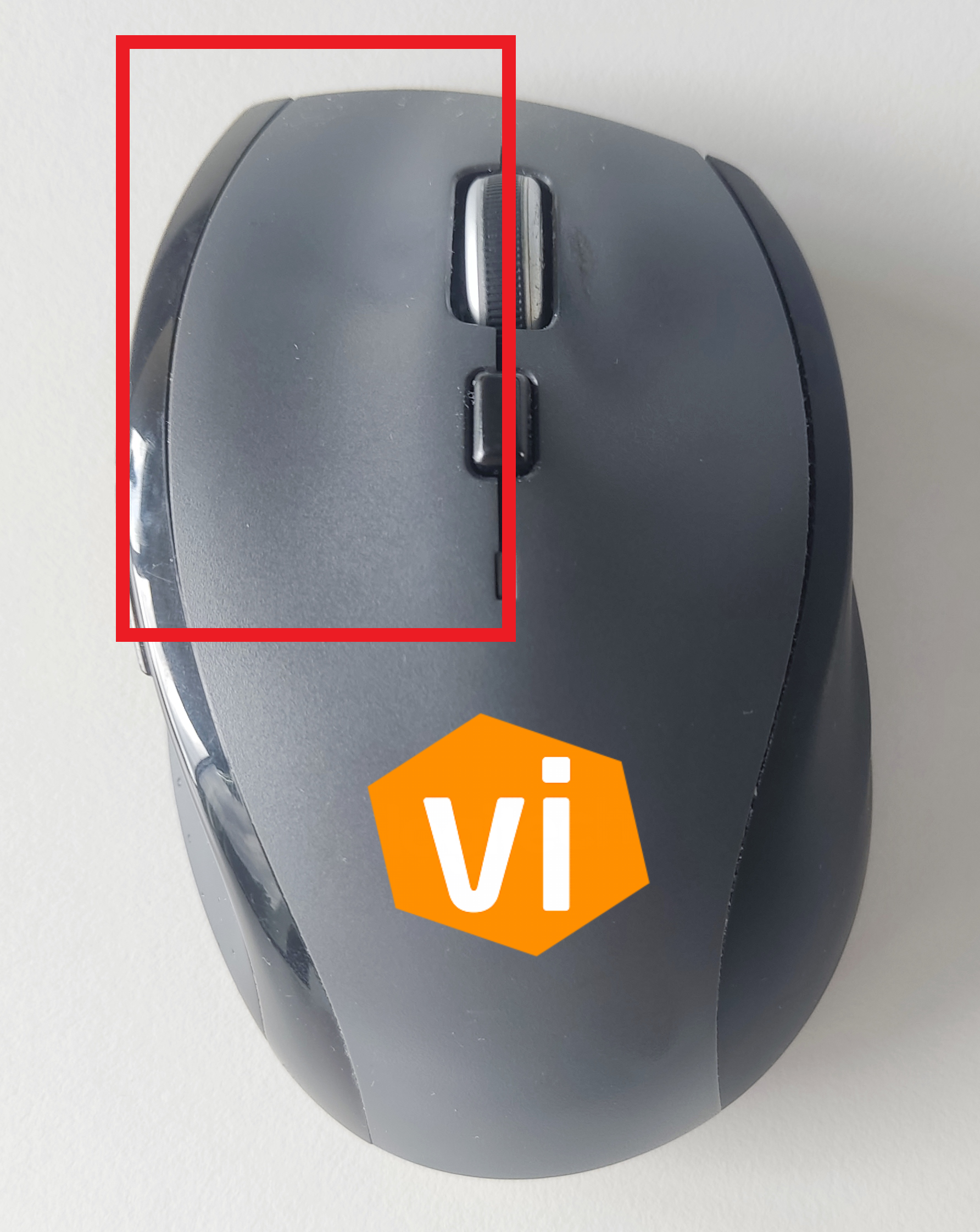

Doppelklick Einzelnen Klick
Related Articles
Terminplan (in der medizinischen Verwaltung)
Der Terminplan stellt eine der Hauptfunktionen des Programms dar und ist in der medizinischen Verwaltung gleich dem in der Patientenverwaltung. Es besteht nur ein einziger Unterschied, öffnet man in der medizinischen Verwaltung aus dem Terminplan ...Der Terminplan
Der Terminplan stellt eine der Hauptfunktionen des Programms dar. Welche Ressourcen und Mitarbeiter Sie hier in welcher Reihenfolge wiederfinden, können Sie selbstständig entscheiden, indem Sie in der Funktion „Terminplanansichten“ die entsprechenden ...Mein Terminplan
Die Funktion "Mein Terminplan" zeigt den Terminplan des aktuell am Arbeitsplatz angemeldeten Benutzers. Jeder Mitarbeiter hat hier die Möglichkeit, in seinem Terminplan zu arbeiten. Er kann sich außerdem einzelne Patienten aufrufen oder deren Termin ...Die VivoInform Releasenotes
RELEASE VERSION 2.2.9.353 NEUE EINSTELLUNGEN UND FUNKTIONEN SCHNITTSTELLEN •Anbindung von Ultraschall Daten in die E-Akte des Patienten im VivoInform u.a. via GDT-Schnittstelle URLAUBSANTRÄGE •Die doppelte Beantragung von Urlaub mit sich ...